Kalendergebeurtenissen bekijken en toevoegen vanuit de Windows 10 taakbalk

Zelfs als u de Windows Mail & Calendar-app niet gebruikt, is de Windows-agenda eigenlijk best wel leuk. En met de Anniversary Update naar Windows 10, kunt u nu uw agenda bekijken en agenda-evenementen rechtstreeks vanuit de Windows-taakbalk toevoegen.
Om uw agenda te bekijken, klikt u met de linkermuisknop op de tijd en datum op de Windows-taakbalk. Als je je agenda al hebt ingesteld of als je met een andere agenda synchroniseert, kun je op een dag op de kalender klikken om een lijst met afspraken voor die dag te bekijken. Klik op een evenement om naar de volledige kalenderpagina met details te gaan. Als u een nieuwe afspraak wilt toevoegen, klikt u op de knop Toevoegen (het plusteken).
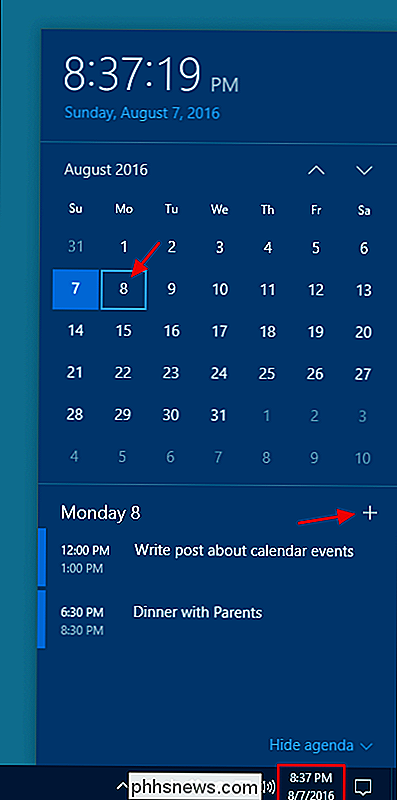
Uw agenda wordt direct geopend voor een pagina om een nieuwe afspraak te maken, waarbij de datum al is ingevuld. Geef het evenement een naam en alle andere details die u wilt en klik vervolgens op 'Opslaan en sluiten'.
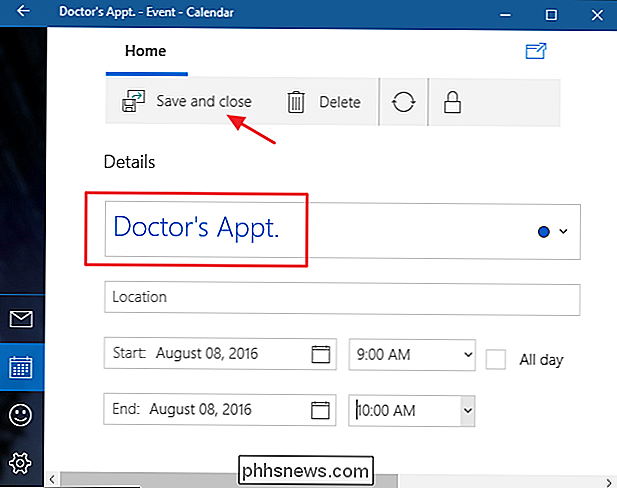
In de taakbalkkalender moet u de nieuwe gebeurtenis zien die u hebt toegevoegd. Als u uw evenementenlijst liever niet ziet, klikt u op 'Agenda verbergen' om deze te minimaliseren.
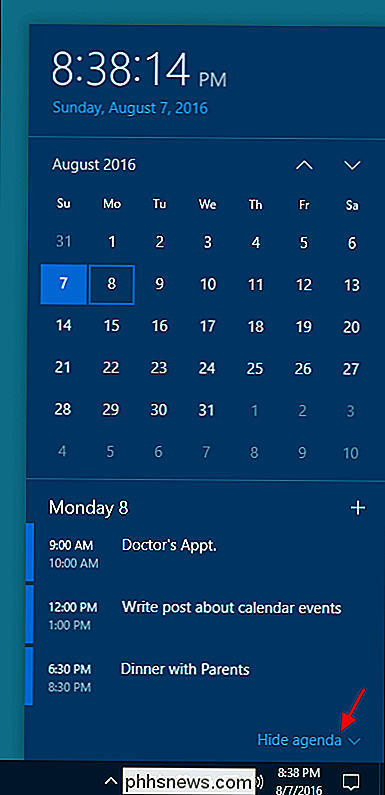
Klik gewoon op 'Agenda weergeven' om deze weer open te laten wanneer u hem nodig heeft. Als je de Windows kalender-app helemaal niet gebruikt, is het verbergen van je agenda helaas de enige manier om het vooral van je taakbalk te krijgen. Windows heeft geen optie om de agenda helemaal te verwijderen.
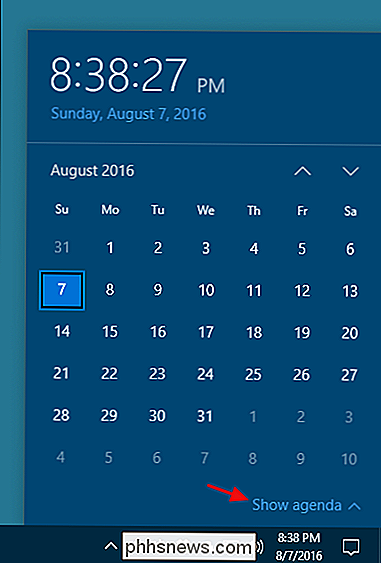
Het is een vrij kleine verandering, maar snelle toegang tot je agenda kan een groot verschil maken in je workflow als je de Windows-agenda gebruikt. En als je nog nooit de moeite hebt genomen om de app te bekijken, wil je hem misschien een kans geven. Het is lichtgewicht, aantrekkelijk en synchroniseert heel goed met agenda's van services zoals Google.

Hoe spellingcontrole van Microsoft Office te maken URL's negeren
Als u documenten met veel URL's schrijft, kan het vervelend worden wanneer de spellingcontrole in Word bijna iedereen ondervraagt. U kunt uzelf een beetje tijd en frustratie besparen door Word, Excel en PowerPoint te vertellen om URL's in uw documenten te negeren tijdens het uitvoeren van een spellingscontrole.

De Amazone-echo laten stoppen met muziek na een bepaalde hoeveelheid tijd
Of je nu graag naar muziek luistert terwijl je in slaap valt of gewoon niet gestoord wilt worden Als je klaar bent, heeft de Amazon Echo een ingebouwde "sleep timer" -functie die je muziek automatisch uitschakelt. Sleep-timers zijn beschikbaar op een handvol apparaten die muziek afspelen. Sleep Timers zetten de muziek automatisch uit nadat een bepaalde tijd verstreken is, dus als u 60 minuten lang een slaaptimer instelt, wordt het apparaat na 60 minuten automatisch uitgeschakeld als u in slaap valt.



